有 IntelliJ IDEA 2019.1 激活码吗?和汉化包?
有 IntelliJ IDEA 2019.1 激活码吗?和汉化包?软件sos分享 IDEA 2019.1的激活码和汉化包。
 和莎莫的五百天
和莎莫的五百天
2019.08.30提问
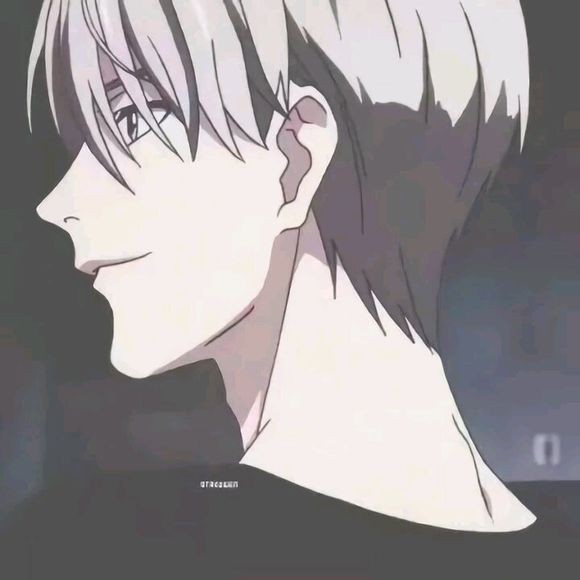 小黑| 大神级别
小黑| 大神级别
ntelliJ IDEA一款java集成开发环境,IntelliJ 版在业界被公认为最好的java开发工具之一,尤其在智能代码助手、代码自动提示、重构、J2EE支持、各类版本工具(git、svn、github等)、JUnit、CVS整合、代码分析、 创新的GUI设计等方面的功能可以说是超常的。软件sos的小编分享 IDEA 2019.1的激活码和汉化包。
IDEA 2019.1 安装包和激活码和汉化包下载:/archives/idea2019.1.html
激活码使用教程和汉化教程详解:
1、回到 IntelliJ IDEA 2019.1 解压文件夹后,如图:双击运行【Hosts Edit】,来打开我们电脑的Hosts文件!
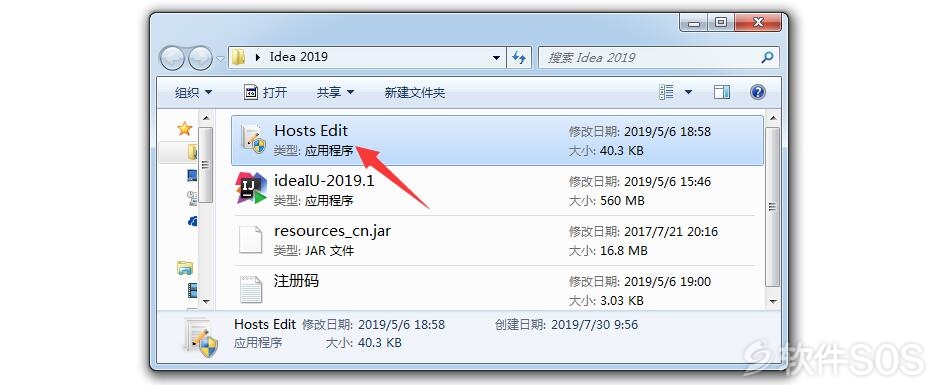
2、并在文本末尾添加【0.0.0.0 account.jetbrains.com 】和【0.0.0.0www.jetbrains.com】。然后按快捷键Ctrl+S保存并关闭。
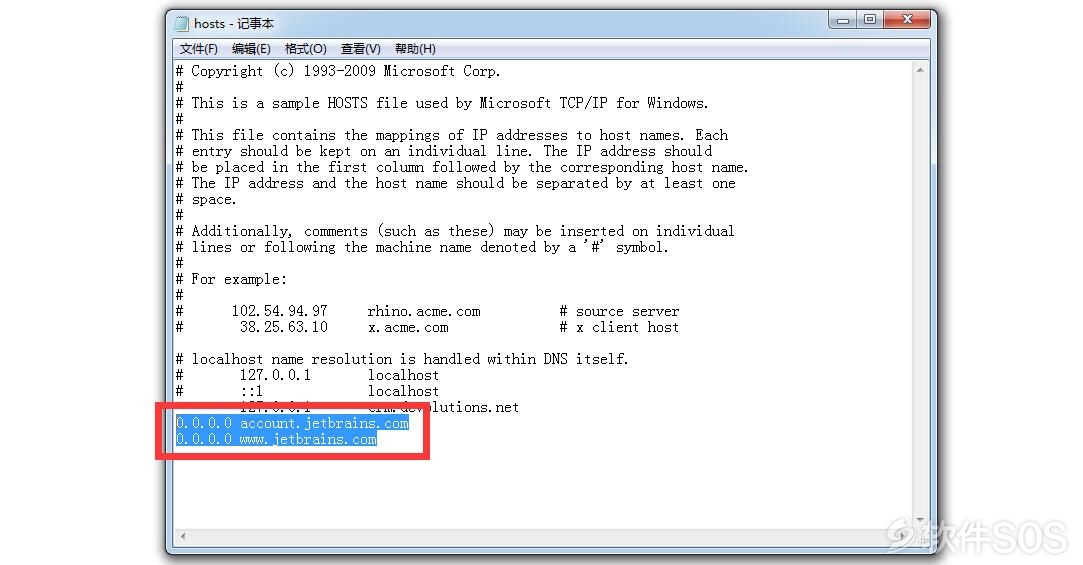
3、在桌面运行安装完成的【IntelliJ IDEA 2019.1】。
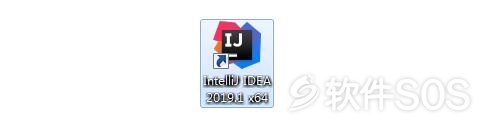
4、运行 IntelliJ IDEA 后,如图:再配置选择【Do not import settings】,再点击【OK】。
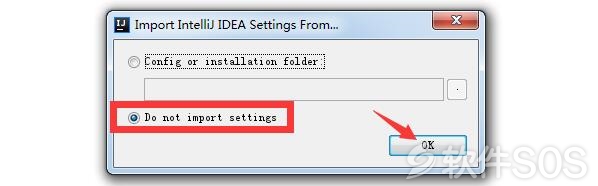
5、进入 IntelliJ IDEA 许可协议界面,如图:先勾选【I acc...】再点击【Continue】。
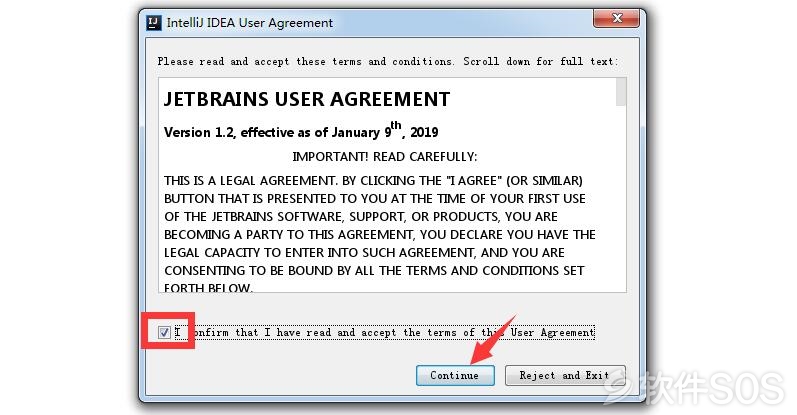
6、进入 IntelliJ IDEA 的选择设置方式界面,如图:直接选择左边的【Send Usage Statisties】。
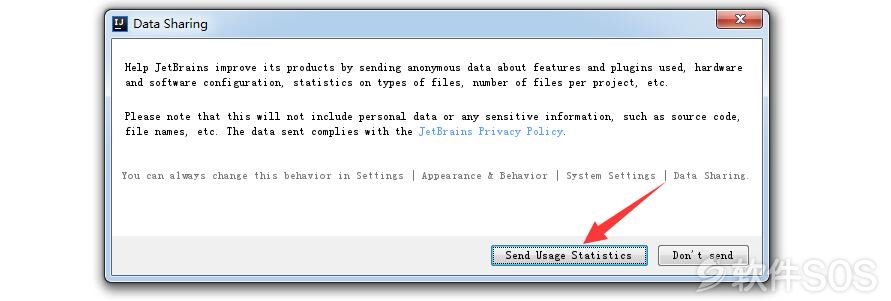
7、进入 IntelliJ IDEA 激活界面,如图:再【Activate】栏中,选择【Activation code】!进行输入激活码界面。
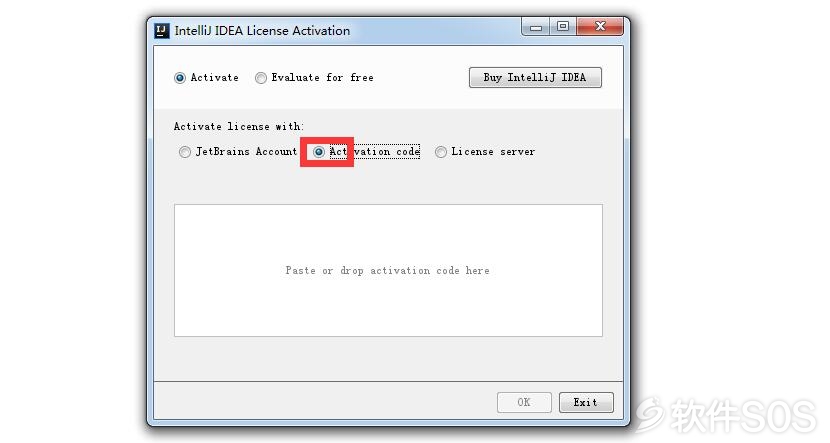
8、再次回到 IntelliJ IDEA2019.1 解压文件夹后,如图:双击打开【注册码】的本文!
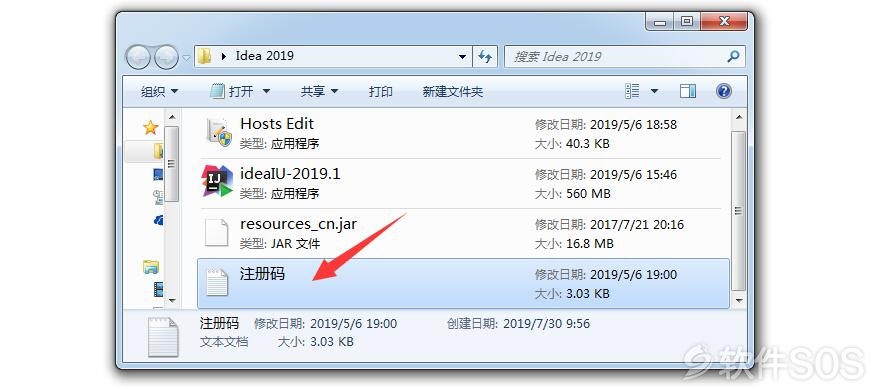
9、如图:把【注册码文件】里面的代码复制到【IntelliJ IDEA】激活界面中!复制完成后,直接关闭软件即可。
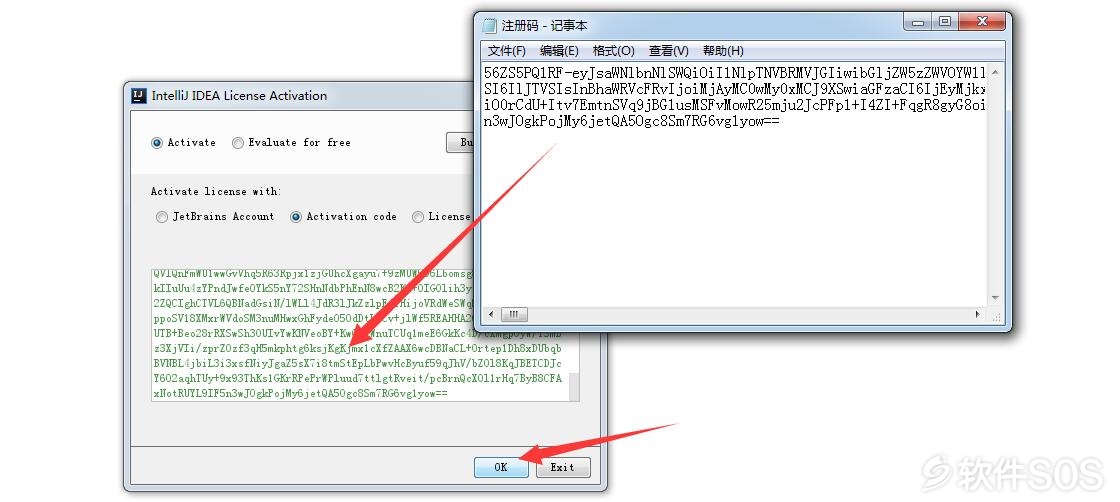
10、再一次回到 IntelliJ IDEA 2019 解压文件夹,如图:选择【resources_cn.jar】进行复制!
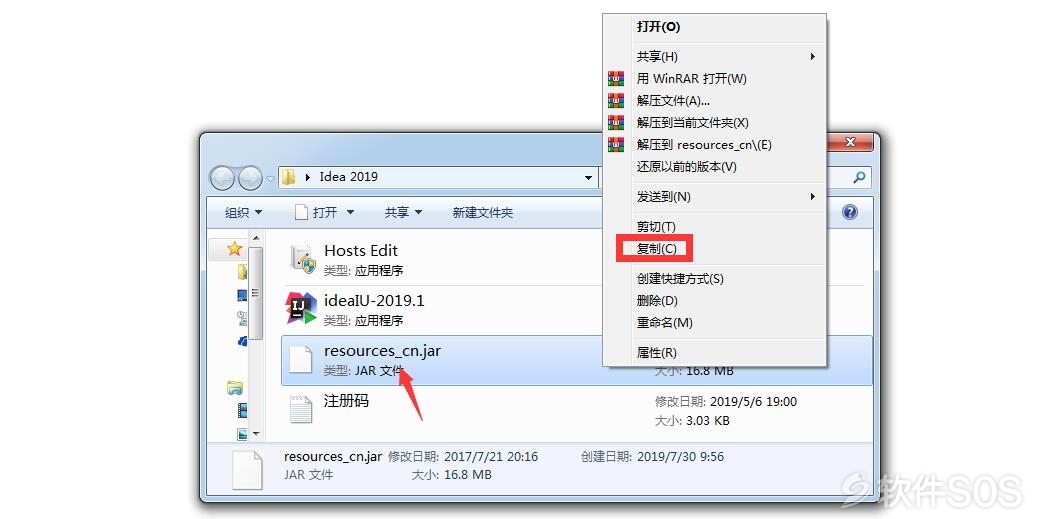
11、关闭IntelliJ IDEA软件后,如图:再到桌面右击【IntelliJ IDEA2019】选择【打开文件位置】。
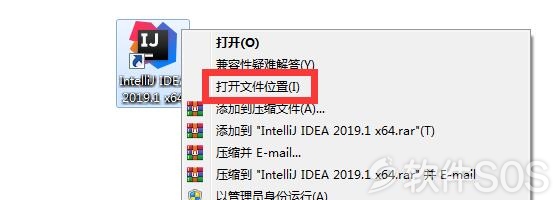
12、打开 IntelliJ IDEA 安装目录文件夹后,如图:选择进入文件夹【IntelliJ IDEA 2019.1】。
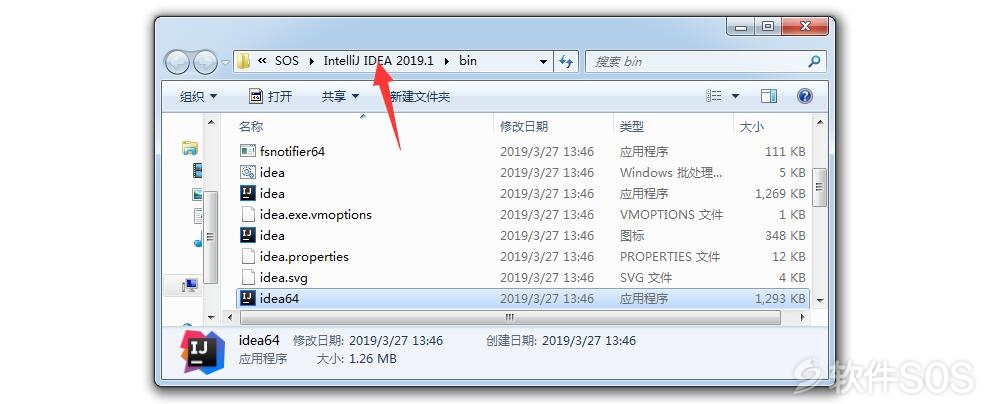
13、进入【IntelliJ IDEA 2019.1】文件夹后,如图:再进入【Lib】文件夹。
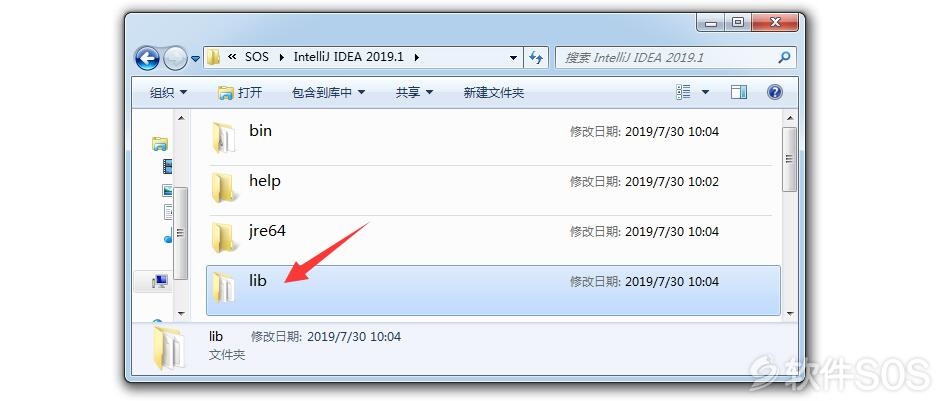
14、进入 IntelliJ IDEA 的【Lib】文件夹后,如图:右击选择【粘贴】把刚刚复制的补丁粘贴在里面即可。
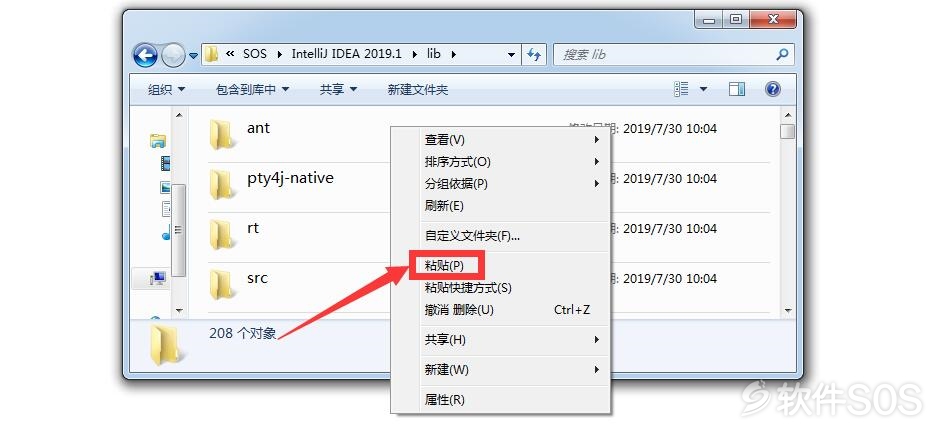
15、再次打开 IntelliJ IDEA 2019.1后,即是激活和汉化完成!
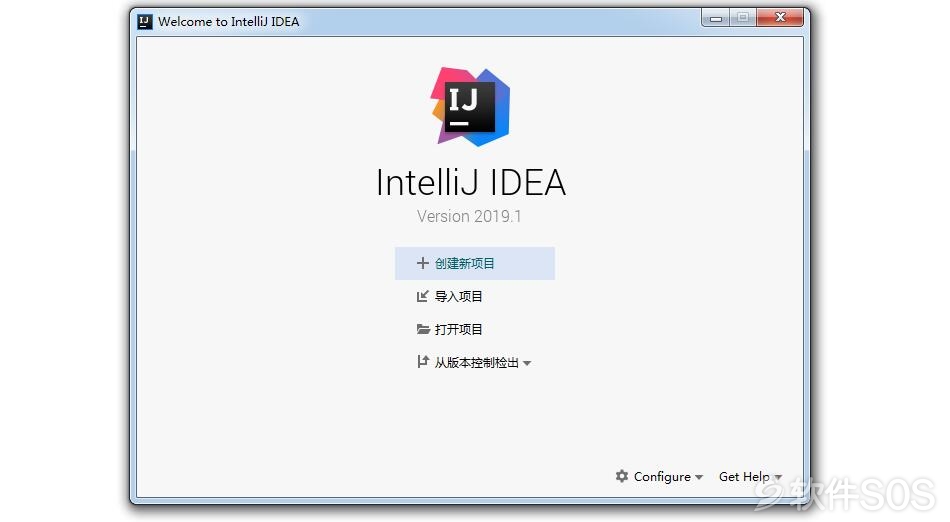
2019.08.30回答
评论列表
+加载更多